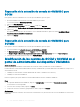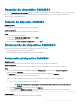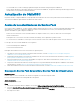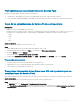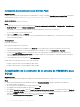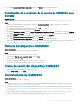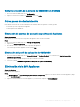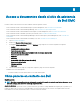Install Guide
Reparación de la extensión de consola de OMIMSSC para
SCCM
Para reparar los archivos de OMIMSSC en el caso de que están dañados, siga estos pasos:
1 Ejecute el instalador de la extensión de consola de OMIMSSC para SCCM.
Se muestra la pantalla de Welcome (bienvenida).
2 Haga clic en Next (Siguiente).
3 En Mantenimiento de programas, seleccione Reparar y haga clic en Siguiente.
Aparecerá la pantalla Ready to Repair the Program (Listo para reparar el programa).
4 Haga clic en Instalar.
En la pantalla se verá el progreso de la instalación. Una vez nalizada la instalación, aparece la ventana InstallShield Wizard
Completed (Asistente InstallShield completado).
5 Haga clic en Finalizar.
Reparación de la extensión de consola de OMIMSSC para
SCVMM
Para reparar los archivos de OMIMSSC en el caso de que están dañados, siga estos pasos:
1 Ejecute el instalador de la extensión de consola de OMIMSSC para SCVMM.
2 En Mantenimiento de programas, seleccione Reparar y haga clic en Siguiente.
3 En Ready to Repair or Remove the program (Listo para reparar o quitar el programa), haga clic en Repair (Reparar).
4 Cuando nalice la tarea de reparación, haga clic en Finish (Finalizar).
Modicación de las cuentas de SCCM y SCVMM en el
portal de administración del dispositivo OMIMSSC
Acerca de esta tarea
Con esta opción, puede cambiar las contraseñas de las cuentas de SCCM y SCVMM en la consola de OMIMSSC.
Puede modicar las contraseñas del administrador de SCCM y SCVMM desde el portal de administración de OMIMSSC. Este proceso es
una actividad secuencial.
1 Modique la contraseña de la cuenta de administrador de SCCM o SCVMM en Active Directory.
2 Modique la contraseña en OMIMSSC.
Realice los siguientes pasos para cambiar la cuenta de administrador de SCCM o SCVMM en OMIMSSC:
Pasos
1 En el portal de administración de OMIMSSC, haga clic en Conguración y, a continuación, en Inscripción de consolas.
Se muestran las consolas registradas.
2 Seleccione una consola por editar y haga clic en Editar.
3 Proporcione una nueva contraseña y, para guardar los cambios, haga clic en Terminar.
Siguiente paso
Después de actualizar la contraseña, vuelva a iniciar la consola de Microsoft y las extensiones de la consola de OMIMSSC con las nuevas
credenciales.
22
Cómo administrar OMIMSSC y sus componentes